はじめに
今回はChatGPTを使ってマインドマップで情報を得る方法です。マインドマップは視覚的に情報が整理されるため、はじめての分野でも情報を得やすいですよね。ChatGPTに情報をまとめてもらう際にもアウトプットをマインドマップにしてもらうと、理解の助けになることがあります。
Twitterで流れてきた以下の記事が発端ですが、マインドマップをローカル環境で表示できるように環境構築も合わせて解説します。

環境構築
ChatGPTにプロンプトを投げてマインドマップが描けるようにPlantUMLで回答を返してもらいます。このPlantUMLからマインドマップが描ける環境を作っていきましょう。
UMLは、Unified Modeling Languageの略称で、データ構造や処理の流れなどソフトウェアに関連する様々な設計や仕様を図示するための記法を定めたものです。また、PlantUMLはオープンソースのUMLダイアグラム作成用のテキストベースの言語です。
つまりChatGPTではPlantUMLというテキストベースの言語のアウトプットをもらって、これをもとにマインドマップを描く環境を作っていきます。私は普段、エディタとしてVisual Studio Code(以下、VS Code)を使っているので、VS Code上でマインドマップが確認できるようにしていきましょう。
必要なのは以下の2つです。
- Java(OpenJDK)
- PlantUML:VS Codeの拡張
Java(OpenJDK)
Javaは以下のリンクから必要なファイルを取得してパスを通しましょう。

私はWindows環境なので上記のリンクから「microsoft-jdk-17.0.6-windows-x64.zip」をダウンロードしました。zipを解凍して「bin」にPathを通せばOKです。
PlantUML:VS Codeの拡張
次にVS Codeの拡張機能「PlantUML」をインストールします。VS Code自体のインストールがまだの方は以下の投稿を参考にしてください。
「PlantUML」はVS Codeの拡張機能なので、他の拡張機能と同様です。「PlantUML」を検索してインストールしてください。拡張機能のインストール自体がわからなければ、上記のVS Codeのインストール記事の後半に拡張機能のインストールについても解説しているので、そちらを参考にしてください。
さてこれで準備が整いました。早速試してみましょう。
ChatGPTに情報をマインドマップで整理してもらう
PlantUMLで回答を取得する
まずはChatGPTにプロンプトを投げてPlantUMLで回答を返してもらいましょう。ここでは、データ分析の概要がわかるように整理してマインドマップに整理して、PlantUML形式で返してもらうようにお願いしました。返ってきた答えが以下になります。
@startmindmap
* データ分析
** データ収集
*** ウェブスクレイピング
*** APIからのデータ取得
** データ前処理
*** 欠損値処理
*** スケーリング
** データ可視化
*** 折れ線グラフ
*** 散布図
** 機械学習
*** 回帰分析
*** 分類分析
@endmindmapPlantUMLからマインドマップを表示する
次にChatGPTから返ってきたPlantUMLの回答をマインドマップで表示しましょう。拡張子「.pu」のファイルを作って、ChatGPTから返ってきたPlantUMLを貼り付けましょう。私は、「データ分析.pu」というファイルを作りました。
このファイルをVS Codeで開いて、「Alt +D」とすると次のようにマインドマップを表示することができます。
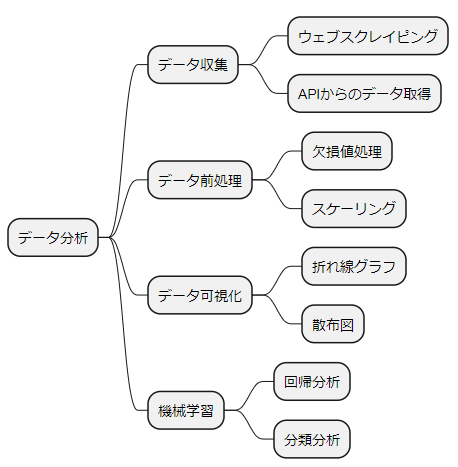
いい感じですね。ただ、ChatGPTの回答は参考にはなりますが、鵜吞みにせずに自分で確認したり、考えることを怠らないように注意しましょう。今回のデータ分析の整理にしても、ある程度整理されてはいるものの、正解とは思えないですよね。個人的には、あまり自分が詳しくない分野の知識をかみ砕いて説明してもらうときに有用だな、って思っています。
まとめ
いかがでしたか?今回はChatGPTで情報をマインドマップにまとめてもらって、PlantUMLで回答をもらう→VS Codeでマインドマップを表示する方法を紹介しました。
ChatGPTはいろんな使い方があって面白いですね。ただ、くれぐれもその回答を鵜吞みにせずに自分で事実確認する癖をつけましょうね。



コメント